Photo Viewer auf Windows Terminal-Server 2016/2019 aktivieren
Mit guten Kenntnissen im Bereich der Windows Administration kann das mit einigen Schritten erledigt werden:
In einer CMD, die mit administrativen Rechnten geöffnet wurde, diese Befehle verarbeiten:
regsvr32 "C:\Program Files (x86)\Windows Photo Viewer\PhotoViewer.dll"
regsvr32 "C:\Program Files\Windows Photo Viewer\PhotoViewer.dll"
In folgenden Text-Dateien finden sich Daten um daraus .reg-Dateien zu erstellen (Tipp: die erste Zeile entfernen), die ausgeführt werden können um die entsprechenden Dateitypen für JPEGs zu registrieren:
PhotoViewer.jpe.reg.txt
PhotoViewer.jpeg.reg.txt
PhotoViewer.jpg.reg.txt
Anschließend wird im regedit nach
HKEY_LOCAL_MACHINE\SOFTWARE\Microsoft\Windows Photo Viewer\Capabilities\FileAssociations
navigiert. An dieser Stelle werden die Zeichenfolgen für die entsprechenden Dateitypen mit dem Wert
PhotoViewer.FileAssoc.Tiff
erzeugt.
Beispiel:
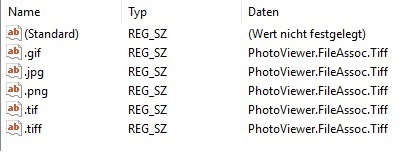
Ein An-/Abmelden oder Neustart ist nicht erforderlich. Mit der Windows Fotoanzeige sollten jetzt alle Benutzer Bilder wie gewohnt öffnen können.

Die Consato, ein Überblick
Wir gehen in Vorleistung
| Kennenlern-Angebot |
|
Ihr Nutzen
|
|
Ergebnis nach Ihren Vorgaben, etwa ...
|
|
Weitere Informationen: |
|
Umfang: 4 Stunden. Kostenlos und ohne weitere Verpflichtungen. Für: Unternehmen mit mindestens 10 Arbeitsplätzen |






